QQ音乐电脑版使用音频转码功能转换到想要的音频格式的方法教程
时间:2023-09-14 10:19:25作者:极光下载站人气:67
qq音乐是一款非常好用的音频软件,很多小伙伴都在使用,我们不仅可以在其中自由收听喜欢的歌曲,如果有需要,我们还可以在其中转换需要的音频格式,比如我们可以将m4a格式的音频转换为比较常用的MP3格式等等,非常地方便实用。那小伙伴们知道电脑版QQ音乐中具体该如何进行操作吗,其实操作方法是非常简单的,只需要进行加工非常简单的操作不直接就可以了,小伙伴们可以打开自己的软件后跟着下面的图文步骤一起动手操作起来,看看效果。接下来,小编就来和小伙伴们分享具体的操作步骤了,有需要或者是有兴趣了解的小伙伴们快来和小编一起往下看看吧!
操作步骤
第一步:双击打开电脑版QQ音乐进入主页面;
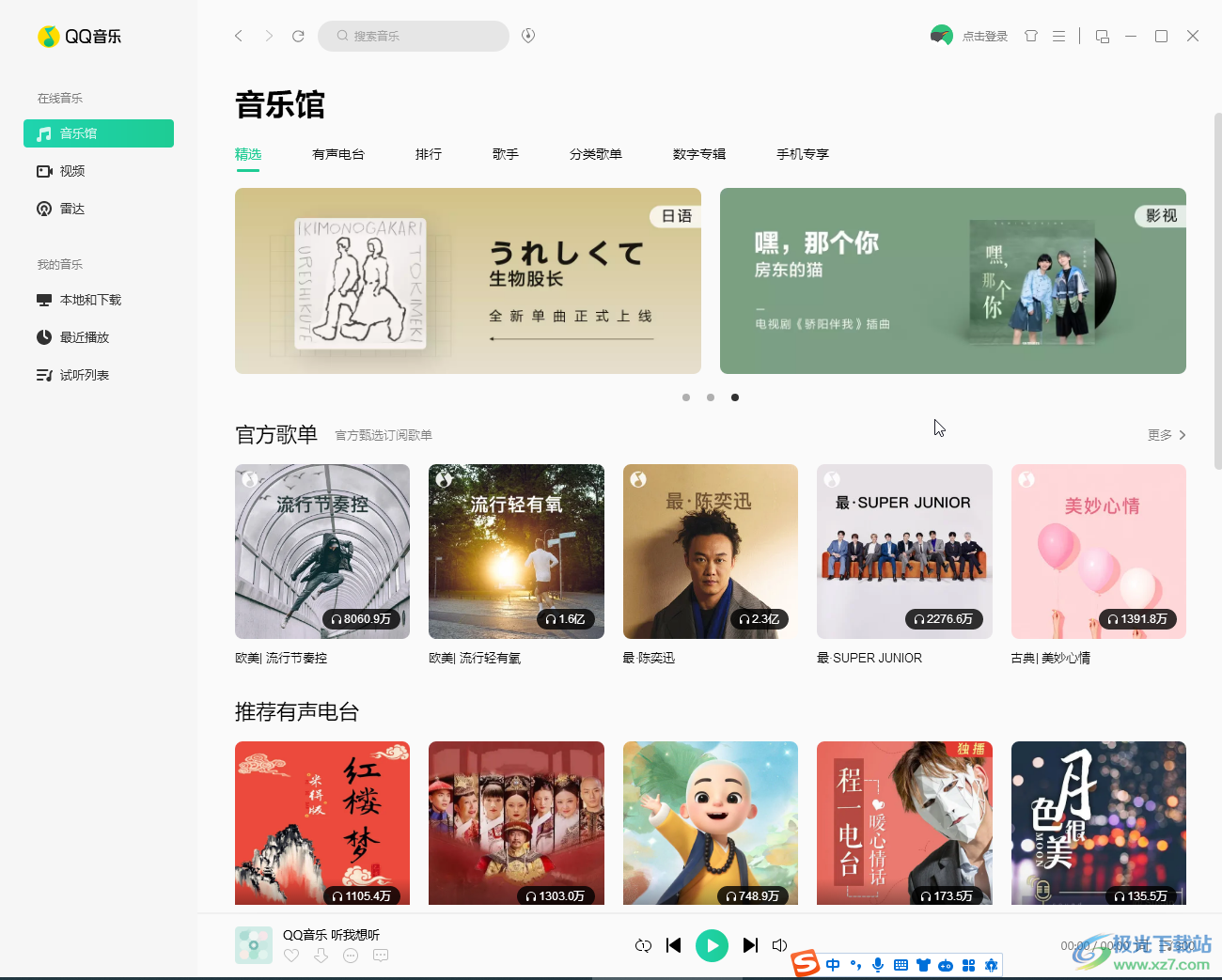
第二步:在右上方点击如图所示的三条直线图标后点击“音频转码”;
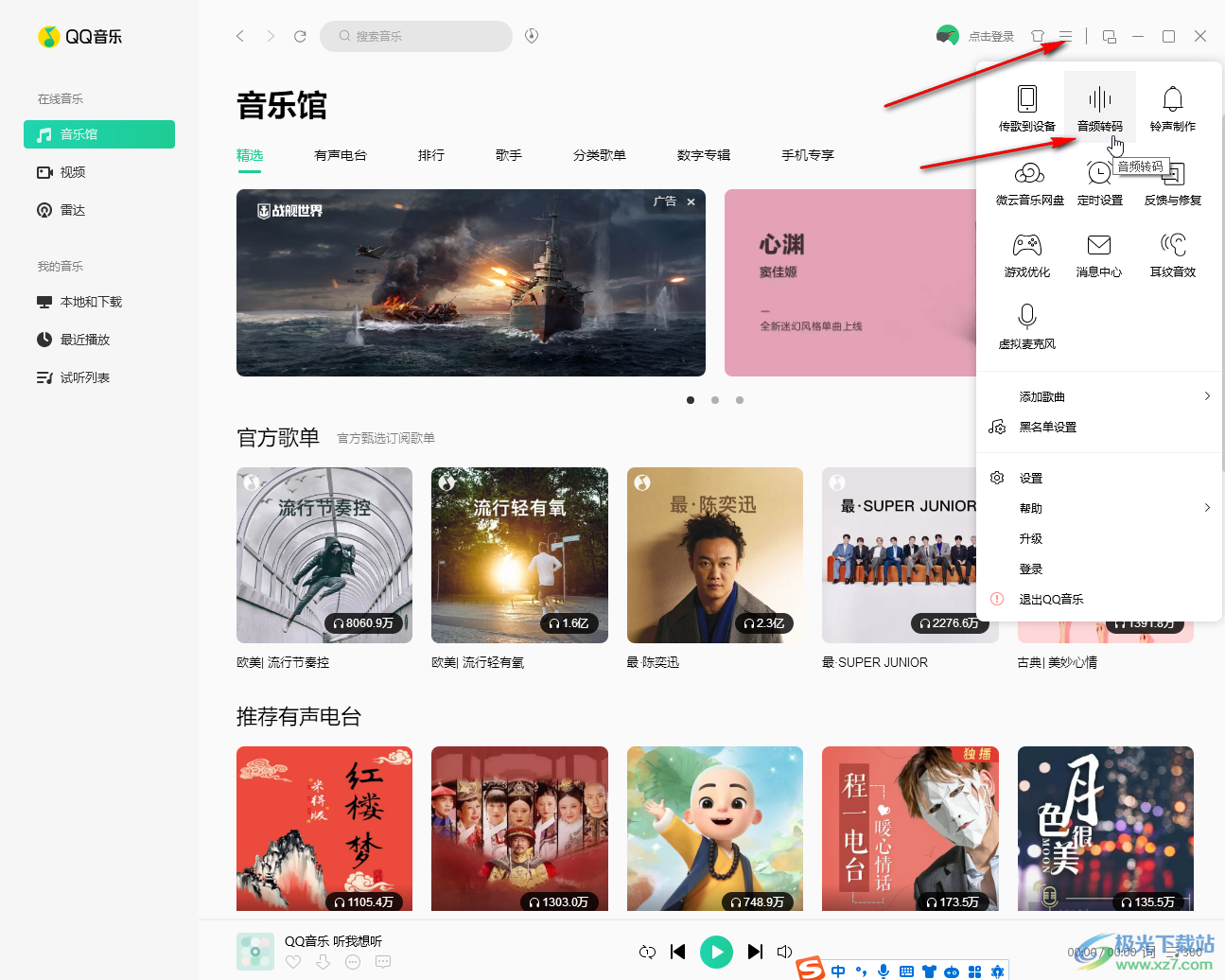
第三步:点击“添加歌曲”,在新窗口中浏览找到需要转换的音频,双击导入,比如我们这里需要将M4A格式的音频转换为其他格式;
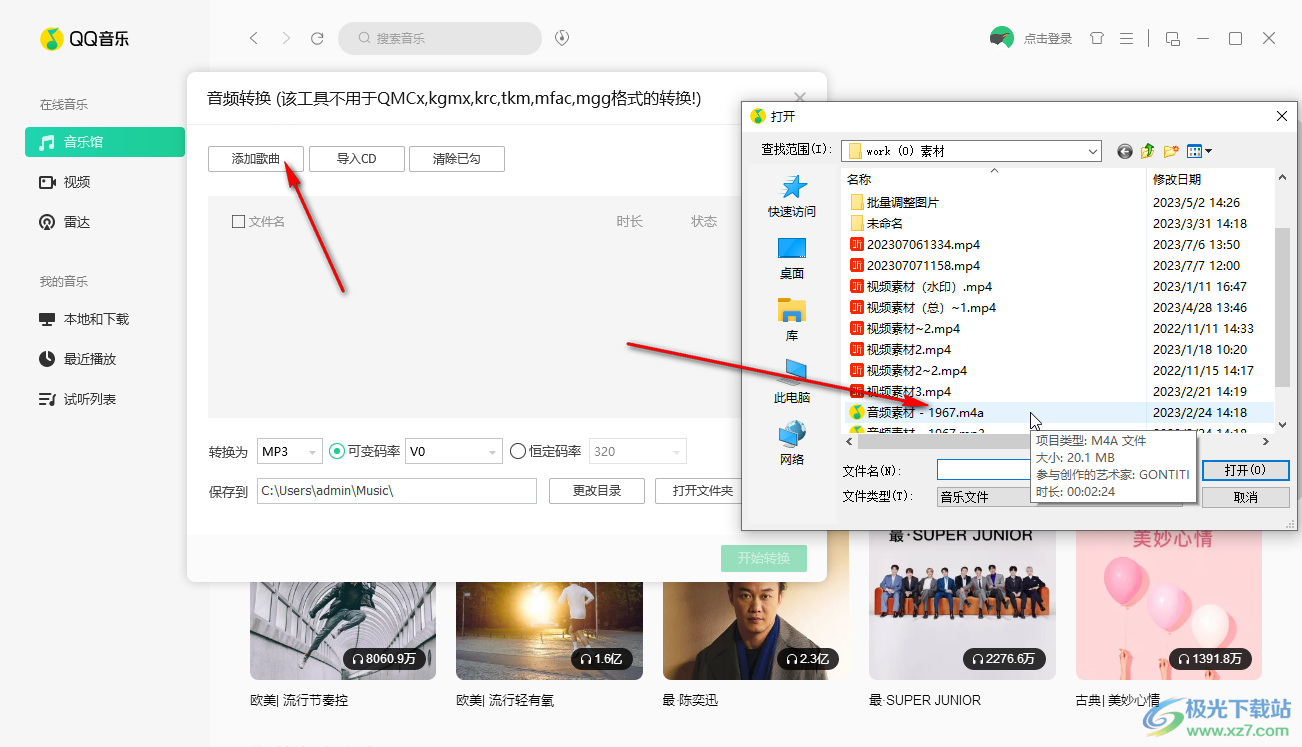
第四步:点击“转换为”处的下拉箭头后选择想要的目标音频格式,比如我们这里选择MP3;
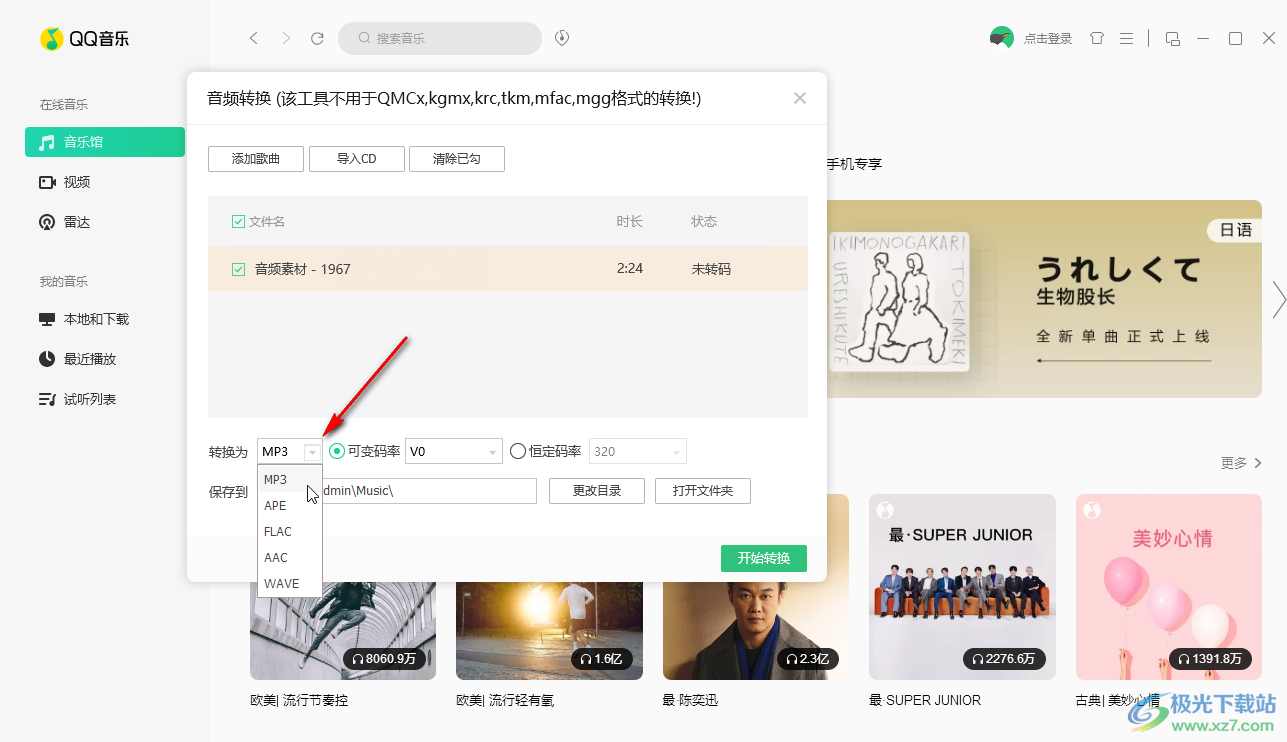
第五步:然后设置想要的转换后歌曲的保存位置,点击“开始转换”就可以了。
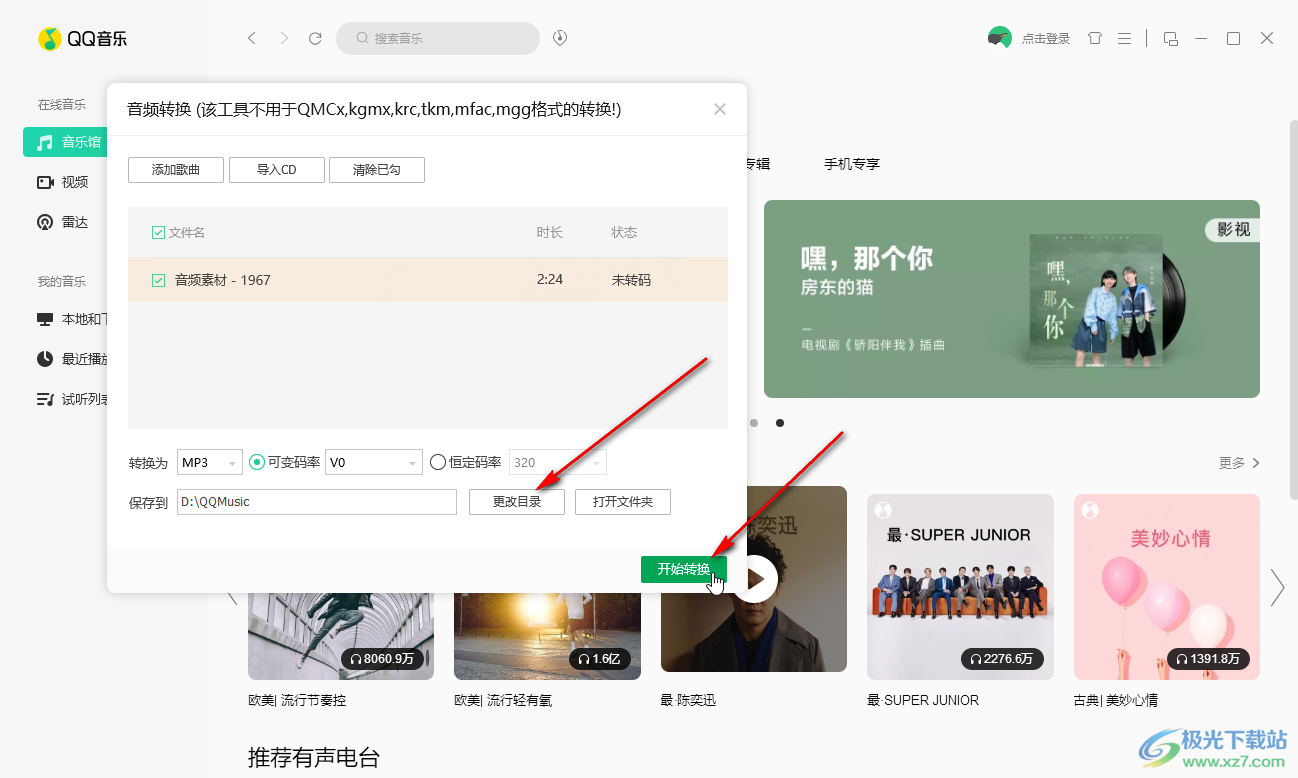
以上就是电脑版QQ音乐中转换音频格式的方法教程的全部内容了。以上步骤操作起来都是非常简单的,小伙伴们可以打开自己的软件后一起动手操作起来,看看效果。

大小:68.81 MB版本:v20.45.0环境:WinAll, WinXP, Win7, Win10
- 进入下载
相关推荐
相关下载
热门阅览
- 1百度网盘分享密码暴力破解方法,怎么破解百度网盘加密链接
- 2keyshot6破解安装步骤-keyshot6破解安装教程
- 3apktool手机版使用教程-apktool使用方法
- 4mac版steam怎么设置中文 steam mac版设置中文教程
- 5抖音推荐怎么设置页面?抖音推荐界面重新设置教程
- 6电脑怎么开启VT 如何开启VT的详细教程!
- 7掌上英雄联盟怎么注销账号?掌上英雄联盟怎么退出登录
- 8rar文件怎么打开?如何打开rar格式文件
- 9掌上wegame怎么查别人战绩?掌上wegame怎么看别人英雄联盟战绩
- 10qq邮箱格式怎么写?qq邮箱格式是什么样的以及注册英文邮箱的方法
- 11怎么安装会声会影x7?会声会影x7安装教程
- 12Word文档中轻松实现两行对齐?word文档两行文字怎么对齐?
网友评论